CUDAをインストールしたら、GPUが動作しているかどうか、とりあえず確認しよう。
nvidia-smi というコマンドが入ったはずで、それを実行してみよう。
上図のように、2段に別れて表示される。
現在はGPUが1個だけなので、GPU0として表示されている。たくさん同時に使うと、0,1,2,…となるはず。
FANや、温度、GPUのメモリ容量など色々表示されるので、GPUは機能しているようだ。
下段の表を見ると、すでにいくつかのソフトが勝手にGPUを使っていることが分かる。
明示的にGPUを使わなくても、様々なアプリがGPUを使うことがあるようだ。
とりあえず、動いているらしいことが分かったら、Cのプログラムをコンパイルして動作確認すべきだ。
といっても、Cのプログラムをいきなり書くのは難しい。
こういうときの場合に、CUDAのサンプルプログラムが用意されている。
普通にインストールすると、/usr/local/cuda/samples というディレクトリの中に分野別に分けてプログラムが入っているみたいだ。
その中に、Makefileというのがあるので、さっそくmakeしてみよう。 すると、binの下に実行可能ファイルがいっぱいできる。
どんなプログラムかは、CUDA code sampleで概要が分かるだろう。
とにかく、適当にクリックして実行してみよう。
これは、3Dのグラフィックスで、実際には刻々と形が変化し続ける。
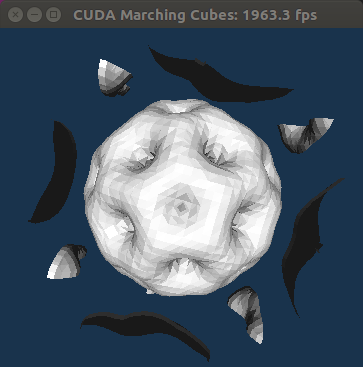
他にもいろいろあるのだが、説明するのは面倒だし、コンパイルし実行できることが一応分かったので、CUDAのインストールの確認はこれで終わることにする。
nvidia-smi というコマンドが入ったはずで、それを実行してみよう。
$ nvidia-smi Sat Mar 18 18:46:16 2017 +-----------------------------------------------------------------------------+ | NVIDIA-SMI 375.26 Driver Version: 375.26 | |-------------------------------+----------------------+----------------------+ | GPU Name Persistence-M| Bus-Id Disp.A | Volatile Uncorr. ECC | | Fan Temp Perf Pwr:Usage/Cap| Memory-Usage | GPU-Util Compute M. | |===============================+======================+======================| | 0 GeForce GTX 105... Off | 0000:01:00.0 Off | N/A | | 35% 37C P0 35W / 75W | 337MiB / 4038MiB | 1% Default | +-------------------------------+----------------------+----------------------+ +-----------------------------------------------------------------------------+ | Processes: GPU Memory | | GPU PID Type Process name Usage | |=============================================================================| | 0 1129 G /usr/lib/xorg/Xorg 164MiB | | 0 1919 G compiz 127MiB | | 0 11883 C gimp-2.8 43MiB | | 0 12492 G unity-control-center 1MiB | +-----------------------------------------------------------------------------+
上図のように、2段に別れて表示される。
現在はGPUが1個だけなので、GPU0として表示されている。たくさん同時に使うと、0,1,2,…となるはず。
FANや、温度、GPUのメモリ容量など色々表示されるので、GPUは機能しているようだ。
下段の表を見ると、すでにいくつかのソフトが勝手にGPUを使っていることが分かる。
明示的にGPUを使わなくても、様々なアプリがGPUを使うことがあるようだ。
とりあえず、動いているらしいことが分かったら、Cのプログラムをコンパイルして動作確認すべきだ。
といっても、Cのプログラムをいきなり書くのは難しい。
こういうときの場合に、CUDAのサンプルプログラムが用意されている。
普通にインストールすると、/usr/local/cuda/samples というディレクトリの中に分野別に分けてプログラムが入っているみたいだ。
fuji@fujigpu:/usr/local/cuda/samples$ ls 0_Simple 2_Graphics 4_Finance 6_Advanced EULA.txt bin err 1_Utilities 3_Imaging 5_Simulations 7_CUDALibraries Makefile common
その中に、Makefileというのがあるので、さっそくmakeしてみよう。 すると、binの下に実行可能ファイルがいっぱいできる。
どんなプログラムかは、CUDA code sampleで概要が分かるだろう。
とにかく、適当にクリックして実行してみよう。
これは、3Dのグラフィックスで、実際には刻々と形が変化し続ける。
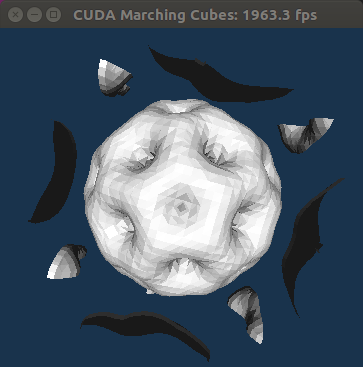
他にもいろいろあるのだが、説明するのは面倒だし、コンパイルし実行できることが一応分かったので、CUDAのインストールの確認はこれで終わることにする。



